Как передавать заказ из WooCommerce в Битрикс24

В этой инструкции рассмотрим настройку связки «WooCommerce-Битрикс24», после запуска которой при создании или обновлении заказа в WooCommerce заказ будет передаваться в Битрикс24 с созданием нового контакта и сделки к нему. Вы также сможете настроить похожую связку с другими сервисами, настройка аналогичная.
Перед созданием связок подключите сервисы к Albato:
Основные настройки связки
Шаг 1
Зайдите во вкладку «Мои связки», выберите «Создать связку» -> «Новая»:
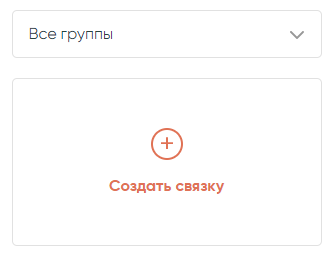
Выберите в поле «Получать данные из» сервис WooCommerce. Действием укажите обновление или создание нового заказа, а также укажите свое подключение сервиса:
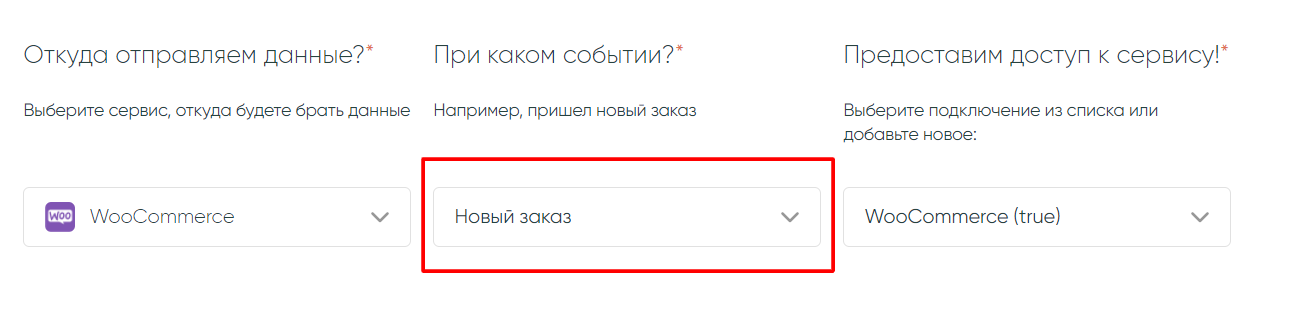
Нажмите кнопку «Далее».
Шаг 2
На следующем экране система предложит на создать связь по вебхуку. Несмотря на то, что шаг не является обязательным, мы рекомендуем все же сделать его. Для этого нажмите кнопку «Ожидать вебхук» и выполните тестовый заказ на сайте, на котором установлен перехватчик, как мы показывали в инструкции по подключению WooCommerce.
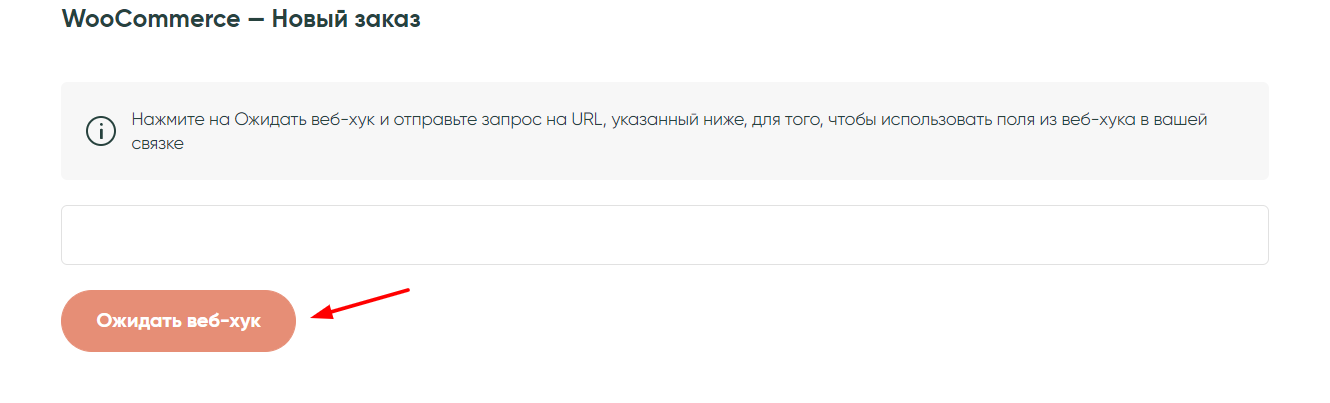
Сделайте тестовый заказ, чтобы поймать нужные поля по вебхуку и продолжите настройку связки.
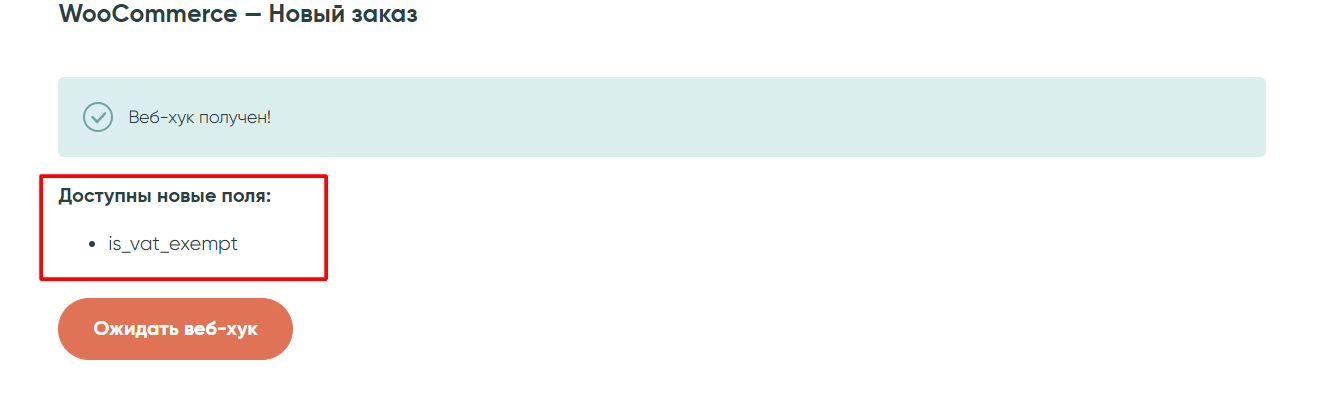
Шаг 3
Теперь нам нужно настроить сервис, куда мы будем передавать данные. В нашем случае – это Битрикс24 с действием «Новый контакт», также укажите свое подключение сервиса.

Нажмите кнопку «Далее».
Шаг 4
Теперь настроим передачу полей. Выберите, в какое поле какой параметр от WooCommerce передать. Например, в поле «Имя» передайте параметр «Платёж – Имя покупателя» от WooCommerce, выбрав это значение из выпадающего списка.
Пример заполненных полей:
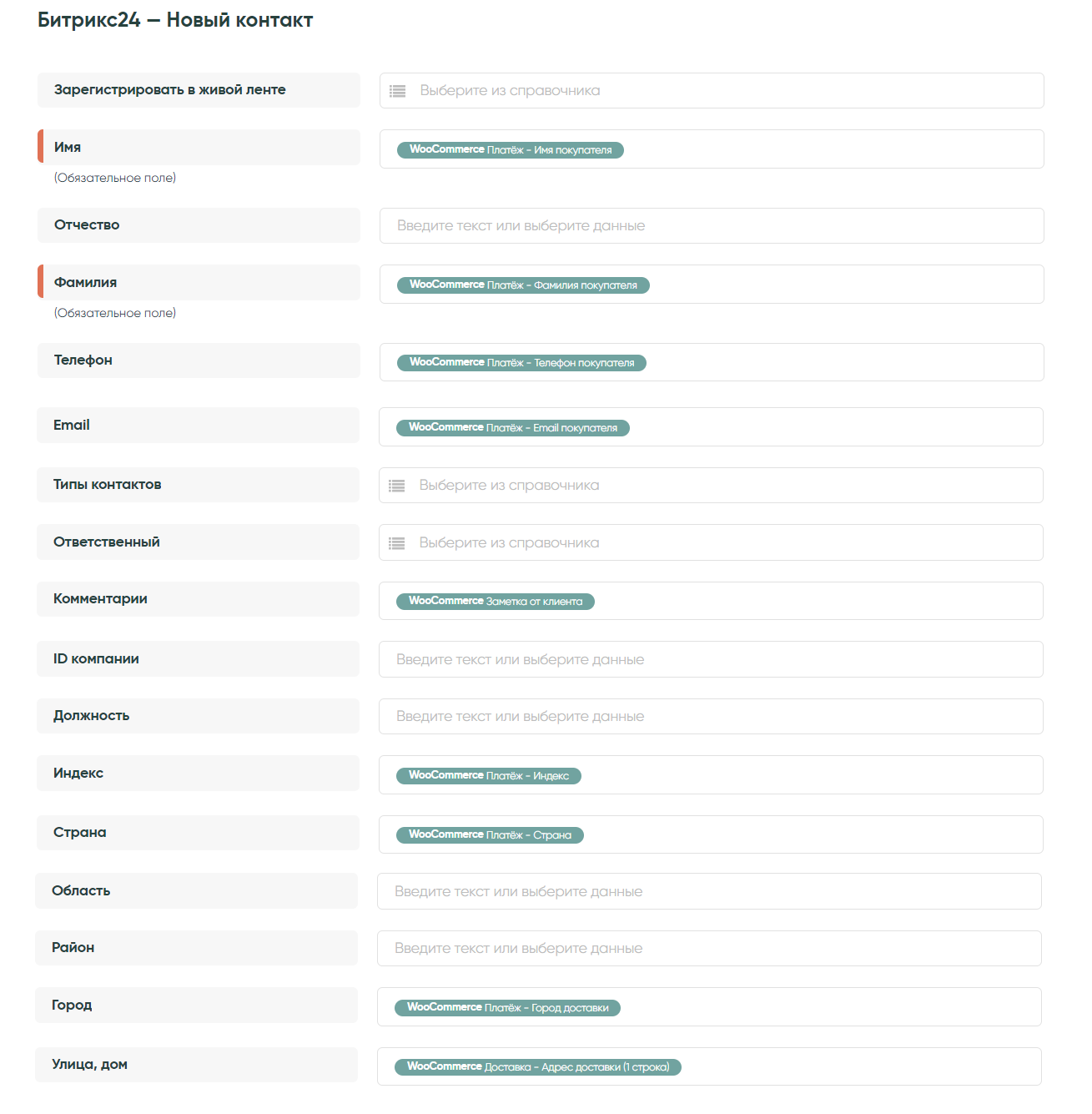
В WooCommerce есть параметры, которые начинаются с «Платёж», а есть — с «Доставка». При заполнении формы в корзине клиент может поставить галочку «Доставка по другому адресу». В таком случае все параметры, которые начинаются с «Платёж», будут передаваться из блока «Детали оплаты», а параметры, которые начинаются с «Доставка» — из блока «Доставка по другому адресу». В случае, если галочки нет, оба параметра отдадут одинаковые данные.
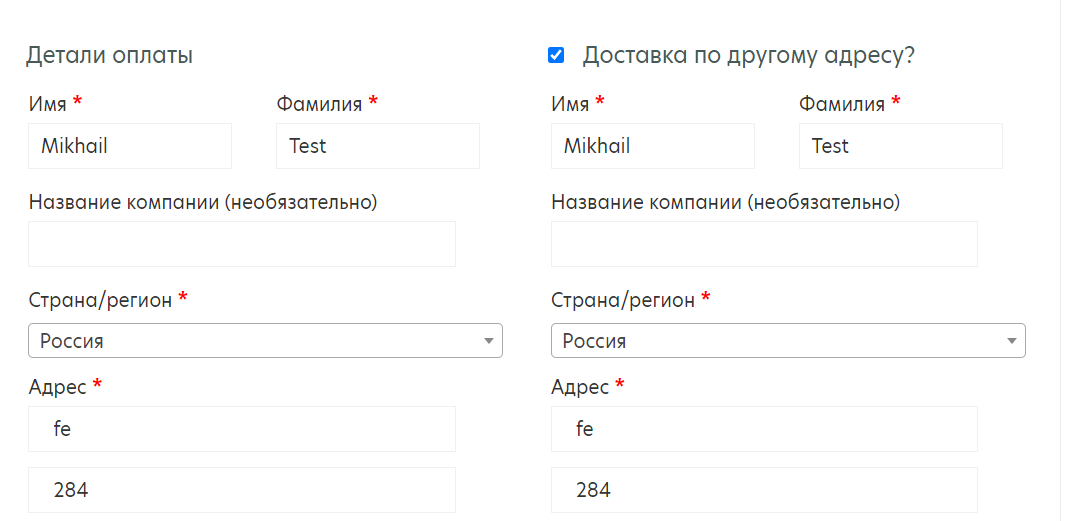
После заполнения нужных полей нажмите кнопку «Далее» внизу страницы.
Шаг 5
Вы можете выбрать нужную вам обработку дубликатов контакта, если она нужна. Подробнее про настройку обработки дубликатов читайтетут.
Для примера выберем «Не создавать новую запись, если найден дубликат» и будем проверять дубликаты контактов по email. Это нужно, чтобы в случае совпадения с email не создавать новый контакт, а прикреплять к уже имеющемуся новую сделку, иначе будет создан новый контакт.
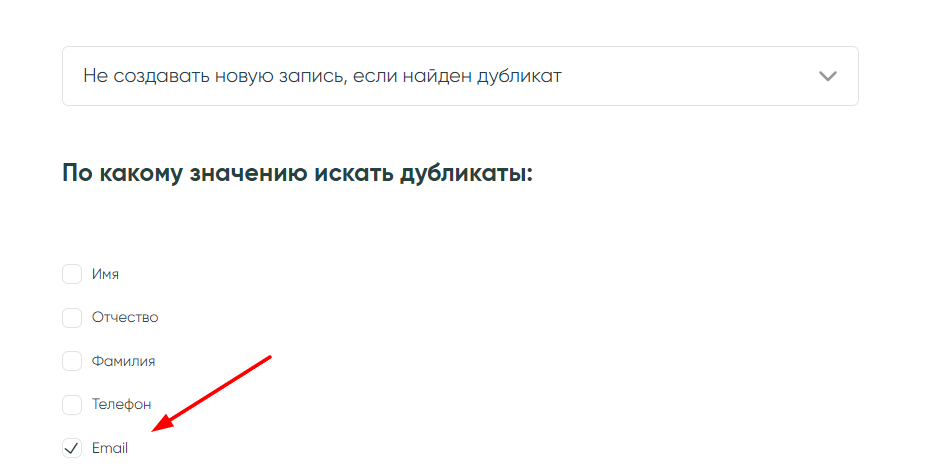
Вы также можете поставить галочку на поле «Номер телефона» — тогда поиск будет происходить по номеру телефона. Если поставить галочки на оба поля, то совпасть должны оба значения. Нажмите кнопку «Далее».
Шаг 6
При необходимости можно добавить шаг «Новая сделка». Если вам не нужна сделка, пропустите этот шаг и сразу запускайте связку. Нажмите на «+» в конце связки:
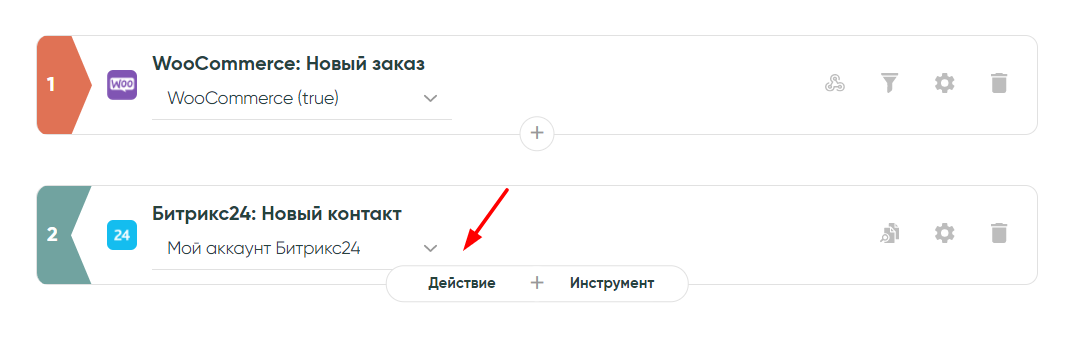
Выберите систему «Битрикс24». Выберите действие «Новая сделка» и ваше подключение «Битрикс24»:
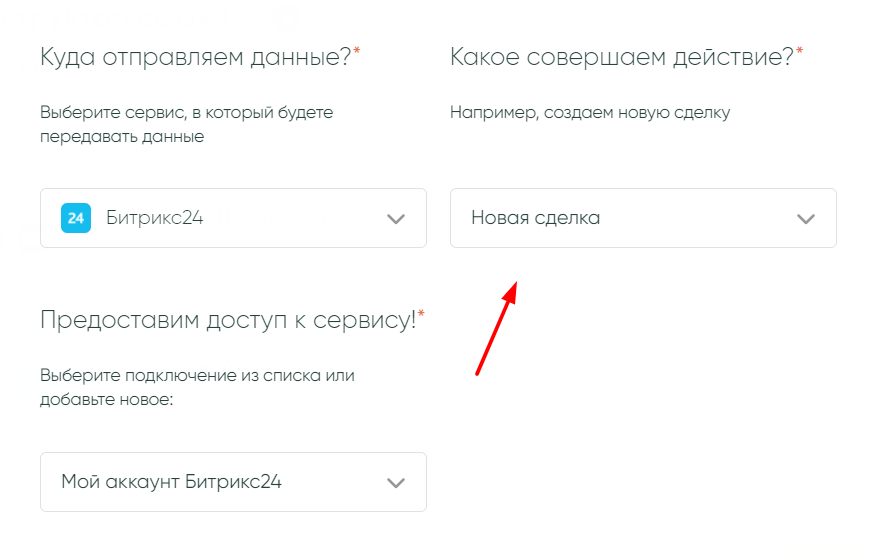
Настройте нужные вам поля аналогично настройке шага «Новый контакт», например «Номер сделки» можно сделать равным номеру заказа:
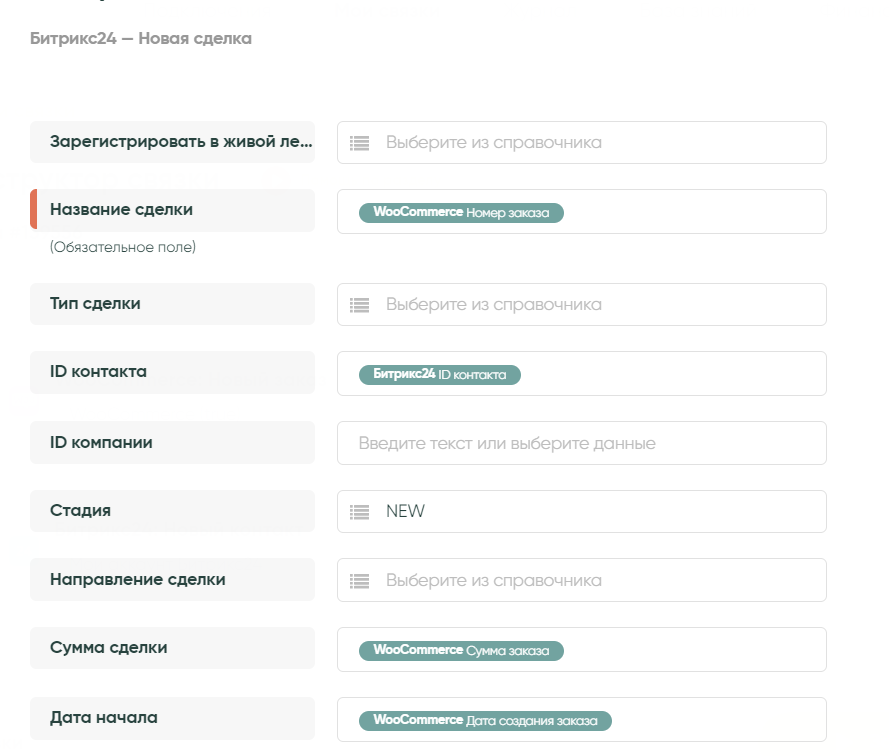
Стадию, направление сделки и ответственного вы можете выбрать из выпадающего списка.
Чтобы прикрепить созданную сделку к контакту, который создался или нашёлся на предыдущем шаге, в поле «ID контакта» поставьте параметр «ID контакта» от «Битрикс24».
Чтобы прикрепить к сделке товары из заказа, перемотайте настройки вниз до пункта «Товары». В этих полях вам также станут доступны поля товара от WooCommerce из выпадающего списка справа:
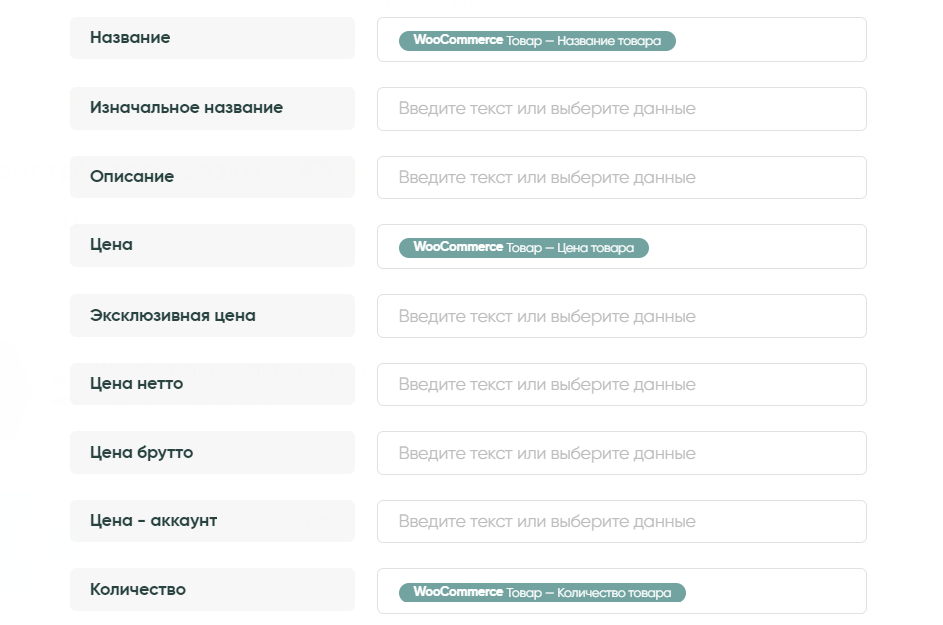
После настроек полей нажмите кнопку «Сохранить».
Настройка обработки дубликатов сделок
Далее настройте обработку дубликатов сделок. Если у вас установлено событие «Новый заказ», выберите пункт «Не проверять на дубликаты, всегда создавать новую запись».
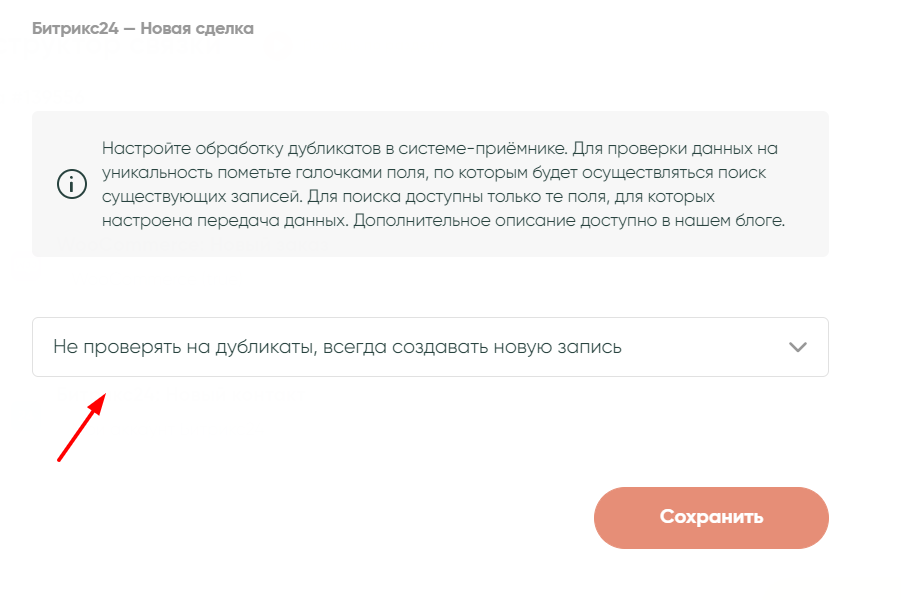
Если вам нужно обновлять статусы сделок, например при изменении заказа в самом WooCommerce, и вы установили событие «Изменение заказа», выберите значение «Обновить существующую запись, если найден дубликат, иначе создать новую запись». Поставьте галочки на нужные вам поля, по которым надо искать дубликат, например на «ID контакта» (это нужно, чтобы обновить сделку можно было именно у конкретного, найденного контакта) и на «Название сделки» (в примере мы поместили в название номер заказа WooCommerce, который тоже уникален)
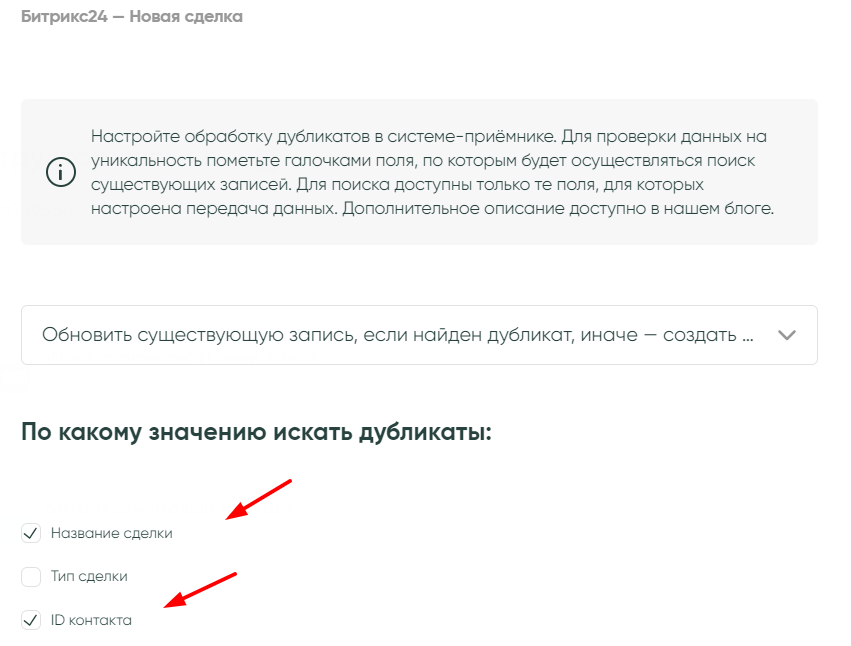
После выбора второго варианта перед вами появится настройка обновления полей при нахождении дубликата. Макрос «Текущее значение» означает, что это поле не обновляется. Вы можете удалить такой макрос и поставить туда нужный параметр от WooCommerce. Например, если хотите менять статус у сделки на «Подготовка документов», то в поле «Стадия» удалите макрос «Текущее значение» и поставьте нужный ID статус из списка:
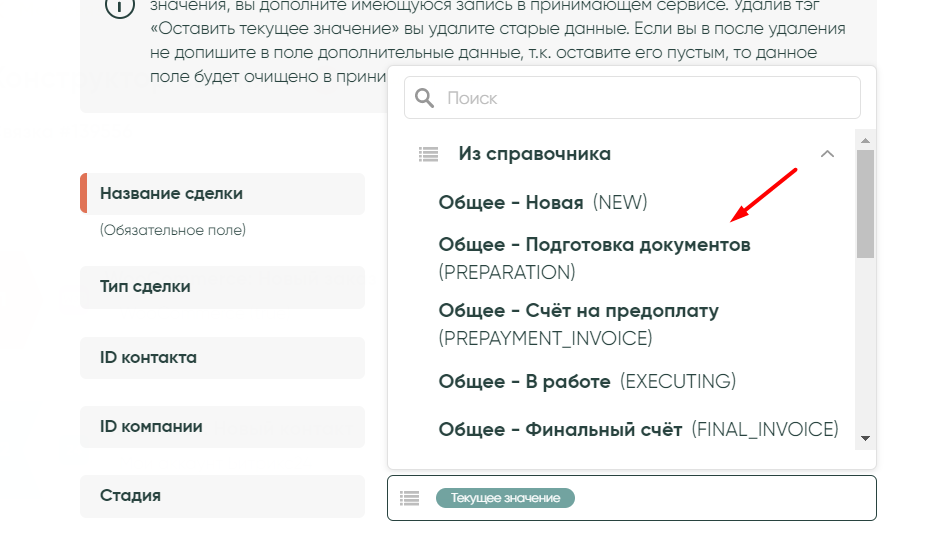
Учтите, что при обновлении сделки товарные позиции никак не обновляются. Обновить можно только стандартные поля и статус сделки.
После настройки обработки дубликатов нажмите кнопку «Сохранить».
Дополнительные настройки связки
Теперь при необходимости можно настроить фильтр входящих данных, чтобы в связку попадали только нужные заказы из WooCommerce. Если у вас стоит событие «Новый заказ», фильтр настраивать не нужно — эта связка всегда будет срабатывать только для новых заказов. Если у вас стоит событие «Изменение заказа», и в обработке дубликатов вы настроили переход дубля сделки в статус «Сделка успешна», то фильтр нужно настроить так, чтобы в связку попадали только закрытые заказы из WooCommerce. Таким образом можно сделать несколько похожих связок под разные события и статусы.
Учтите еще один момент — в случае, если у вас есть две связки, причем первая работает на событие «Новый заказ», а вторая на «Изменение заказа», то во второй нужно обязательно настроить фильтр на какой-либо статус. Дело в том, что WooCommerce при создании заказа присылает сразу два события: создание и изменение заказа. Соответственно, две связки сработают одновременно. Если связка только одна, это условие — не является обязательным.
Откройте в готовой связке «Фильтр входящих данных»:
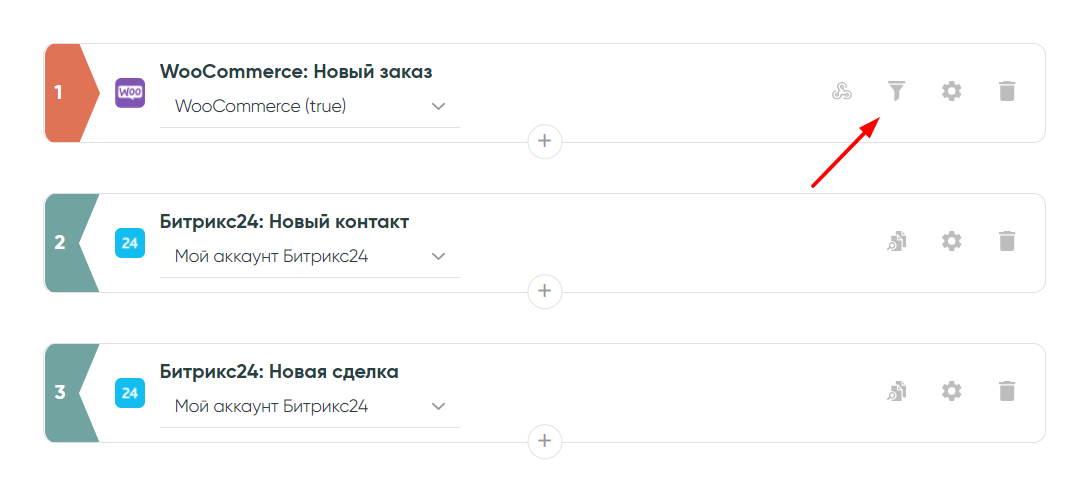
Добавьте условие и выберите из левого списка «Статус заказа».
Пропишите в правое поле нужный вам статус, на который должна срабатывать связка. Список возможных статусов:
- pending — В ожидании оплаты
- processing — Обработка
- on-hold — На удержании
- completed — Выполнен
- cancelled — Отменен
- refunded — Возвращен
- failed — Не удался
- trash — Черновик
Например, для завершенных заказов пропишите статус «completed» c условием =.
Таким образом, после настроек в связку будут попадать только те заказы, которые попали в статус «Выполнен».
В случае, если у вас две связки с событиями «Новый заказ» и «Изменение заказа», но вам не нужен во второй связке фильтр на конкретный статус, настройте фильтр так, чтобы не ловить новые заказы и не дублировать данные. Поставьте условие «Не равно» и пропишите тот статус, в котором создаются заказы, как правило, это «processing»:
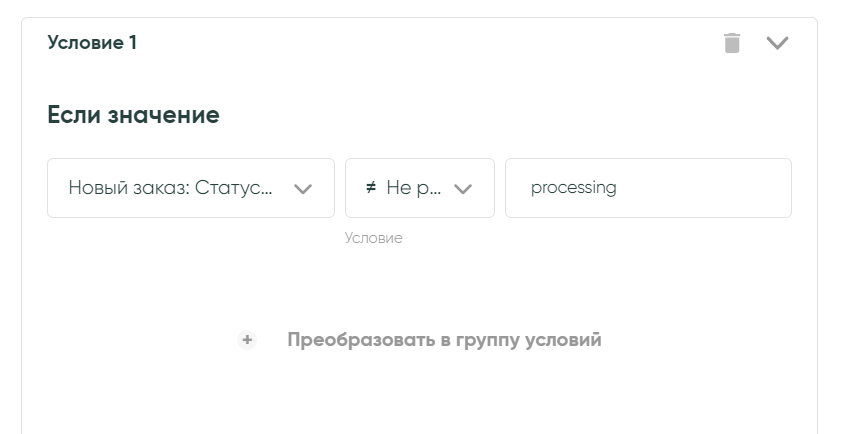
При необходимости вы также можете добавить условия по другим полям. Подробнее про фильтр описано тут.
Готово! Связка создана, не забудьте её запустить.




